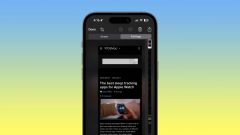1. Giữ an toàn cho AirPods của bạn với Find My "Tìm của tôi"
AirPods mới nhất của Apple, bao gồm cả Airpods 3 và Airpods Pro có tính năng tích hợp tìm kiếm của tôi "Find My " vì vậy nếu chúng bị đánh cắp hoặc thất lạc, bạn có thể định vị chúng bằng ứng dụng tìm kiếm của tôi. AirPods có thể tận dụng lợi thế của mạng Find My để bạn có thể tận dụng iPhone, iPad và máy Mac của người khác để theo dõi bộ AirPods bị mất ở bất kỳ nơi nào chúng kết thúc.
Bạn cũng sẽ muốn đảm bảo rằng bạn đã bật thông báo "Notify When Left Behind" để bạn có thể nhận được thông báo ngay lập tức nếu bạn đang đi ra ngoài và bỏ quên AirPods ở đâu đó. Để bật tính năng này, hãy mở ứng dụng Find My, nhấn vào AirPods của bạn trong danh sách và bật tùy chọn "Notify When Left Behind". Các tính năng Find My này cũng hoạt động với Airpods Max
2. Kích hoạt hoặc hủy kích hoạt tính năng chuyển đổi thiết bị tự động
- Kết nối AirPods với iPhone của bạn.
- Mở ứng dụng Cài đặt.
- Nhấn vào Bluetooth và sau đó chọn "i" bên cạnh AirPods của bạn trong danh sách.

- Nhấn vào "Kết nối với iPhone này."

- Chọn "Khi kết nối lần cuối với iPhone này" để tắt tính năng tự động và chọn "Tự động" để bật tính năng này.
3. Bật Thông báo

- Mở ứng dụng Cài đặt.
- Nhấn vào "Thông báo".
- Bật "Thông báo thông báo".
- Bật "Tai nghe".
Khi bật cả Thông báo cảnh báo và Tai nghe, Siri sẽ đọc ra các thông báo từ các ứng dụng bạn chọn khi dùng AirPods và sẽ cho bạn cơ hội phản hồi. Vì vậy, nếu bạn có tin nhắn văn bản đến, Siri sẽ đọc nó và cho bạn cơ hội gửi trả lời, hoàn toàn rảnh tay.
Bạn có thể chọn các ứng dụng mà bạn muốn sử dụng thông báo để có thể nhận được các bài đọc quan trọng mà không bị Siri đọc cho bạn một lượng lớn thông báo.
4. Kiểm tra tuổi thọ pin AirPods của bạn

5. Sử dụng Cảm biến Lực để Điều khiển Phát lại
Nếu bạn đã nâng cấp lên AirPods 3 hoặc AirPods Pro từ AirPods 1 hoặc AirPods 2 hoặc nếu bạn là người mới sử dụng hoàn toàn AirPods, bạn có thể chưa quen với các điều khiển vật lý.- Nhấn một lần - Phát / Tạm dừng âm thanh
- Nhấn đúp - Tua về phía trước
- Nhấn ba lần - Tua lùi
- Bấm khi có cuộc gọi - Trả lời cuộc gọi đến
- Nhấn đúp khi gọi - Cúp máy
- Nhấn và giữ - Kích hoạt Siri
6. Đảm bảo rằng Âm thanh không gian đã được kích hoạt
- Trên thanh trượt âm lượng, bạn sẽ thấy một biểu tượng nhỏ trông giống như AirPods. Nếu bạn không thấy nó, hãy kết nối lại AirPods của bạn.
- Nhấn và giữ thanh trượt âm lượng.
- Nhấn vào tùy chọn "Âm thanh không gian".

- Chọn giữa Tắt, Cố định hoặc Theo dõi phần đầu (trên các thiết bị được hỗ trợ).

"Tắt "sẽ tắt hoàn toàn âm thanh không gian, trong khi "Cố định "sẽ cho phép sử dụng âm thanh không gian nhưng không có chức năng theo dõi đầu. Theo dõi đầu kích hoạt tính năng âm thanh không gian đầy đủ với tính năng theo dõi đầu.
Bạn cũng có thể xem trước âm thanh không gian như thế nào bằng cách kết nối AirPods với điện thoại, chọn chúng trong phần Bluetooth của ứng dụng Cài đặt và chọn tùy chọn "Âm thanh không gian".

Âm thanh không gian hoạt động với ứng dụng Apple Tv và Apple Music. nhưng nhiều ứng dụng của bên thứ ba cũng hỗ trợ nó như Netflix, Disney +, HBO Max, YouTube, v.v.
{{https://iservice.vn/blogs/sua-chua-iphone}}
Có thể bạn quan tâm:
- Giải đáp thắc mắc nên sử dụng iOS mấy cho Airpods 2
- Hướng dẫn chi tiết từ A-Z cách sử dụng i12 cho người mới
- Hiểu rõ hơn về sản phẩm tai nghe airpods